オンラインで動画に文字入れ:速く、明快に、ちょっぴりお茶目に
語り手が必要な映像もあれば、その役目を果たすのが気の利いたフォントの一文ということもあります。 しっとりとした家族の記憶でも、マーケット向けのキレのある商品動画でも、 的確に置かれた言葉は重荷を軽々と担ってくれます(しかも週末も働きます)。
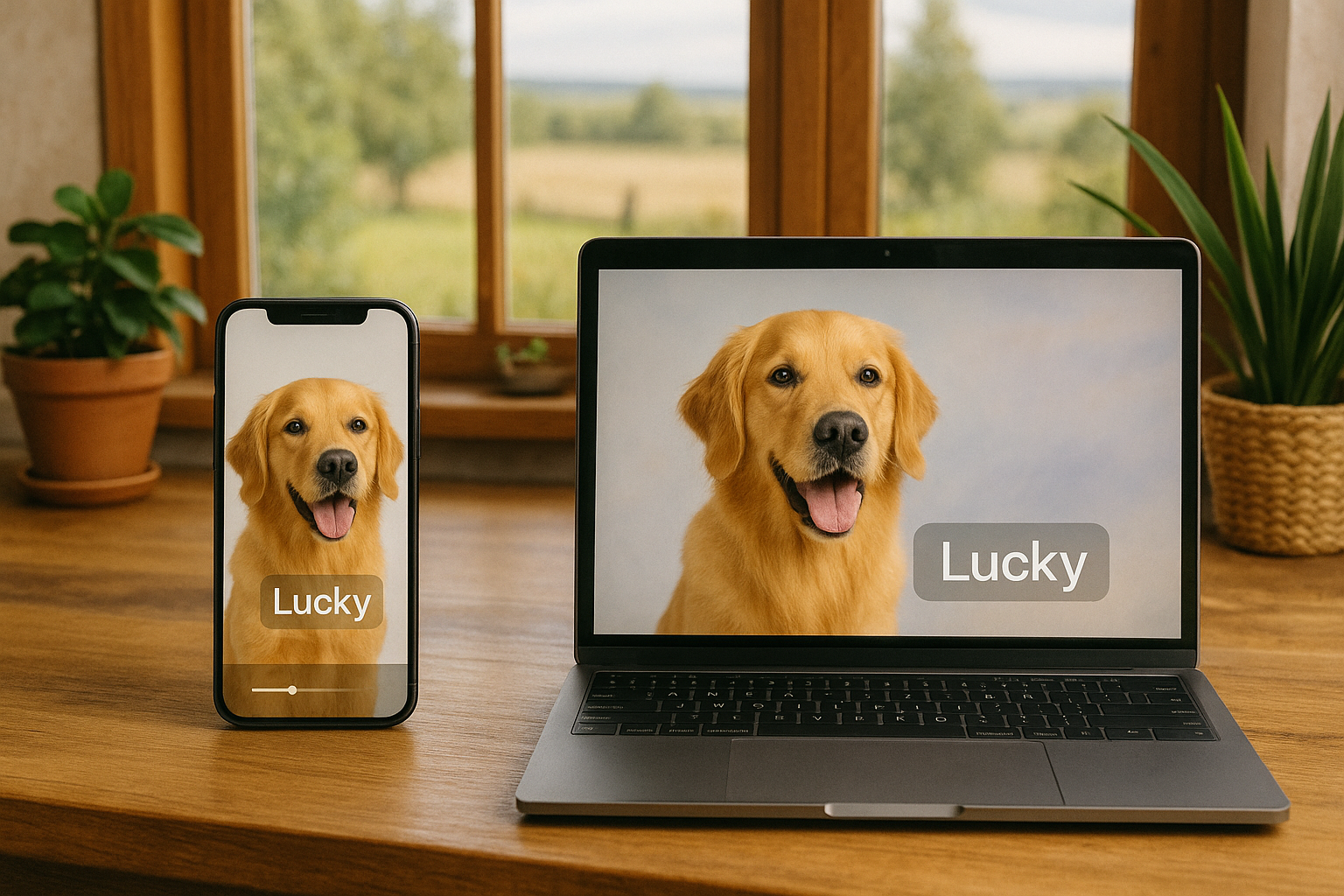
音声・動画・写真、形式は問いません。ダウンロード、インストール、登録、透かし、どれも不要で くっきりとしたオーバーレイを作成できます。iPhone、Mac、PC、Android のモダンなブラウザならどれでも動作 (読書に使うと誓ったあのタブレットでも)。
このページでできること:
- 文字を追加 — 動画に清潔感あるテキストオーバーレイ
- テキストを動画へ変換 — 映像なしでタイトルだけの動画作成
- スクロールする文字 — ティッカーやエンドロール
- 美しい カラオケ歌詞の表示 — 軽快な歌詞テロップメーカー
まずはテキスト欄に入力し、 をクリック。あなたの言葉がタイムラインと握手する瞬間です (握手はしっかり、所作は上品に)。
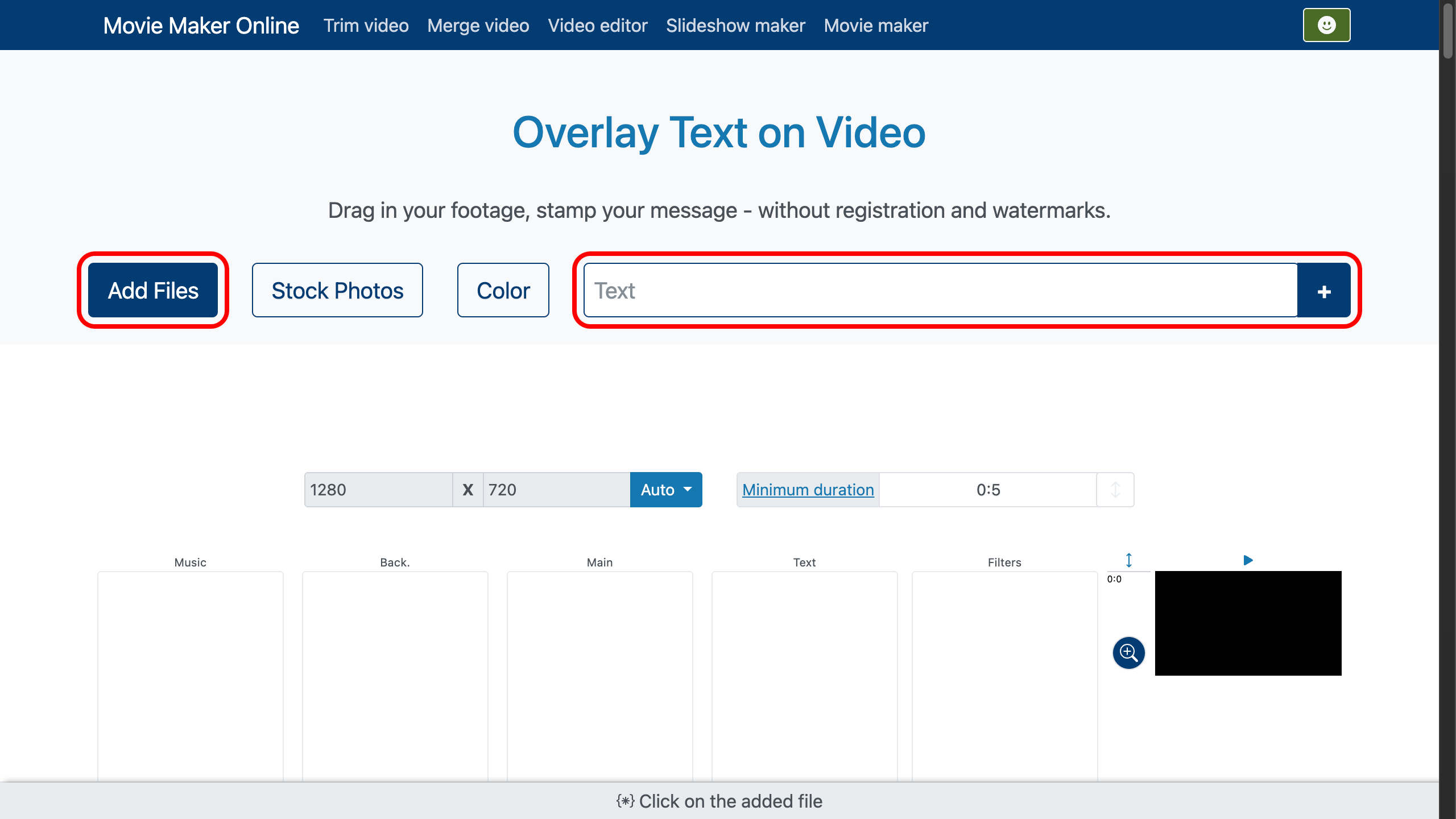
1. 文字を出す(そしてしまう)タイミング
- テキストブロックを開始させたい位置までドラッグ。精度は幸運に勝ります。
- で画面上の位置をロック/解除(世界が回っても、文字は動じません)。
- でタイムラインを拡大し、フレーム単位で正確に配置。
- や下部バーのエフェクトパネル で入退場のスタイルと長さを制御: フェードの長さ、出入り時のスケール、そして具体的な見せ方を選びます。 (華々しい登場は任意、きれいな登場は必須。)
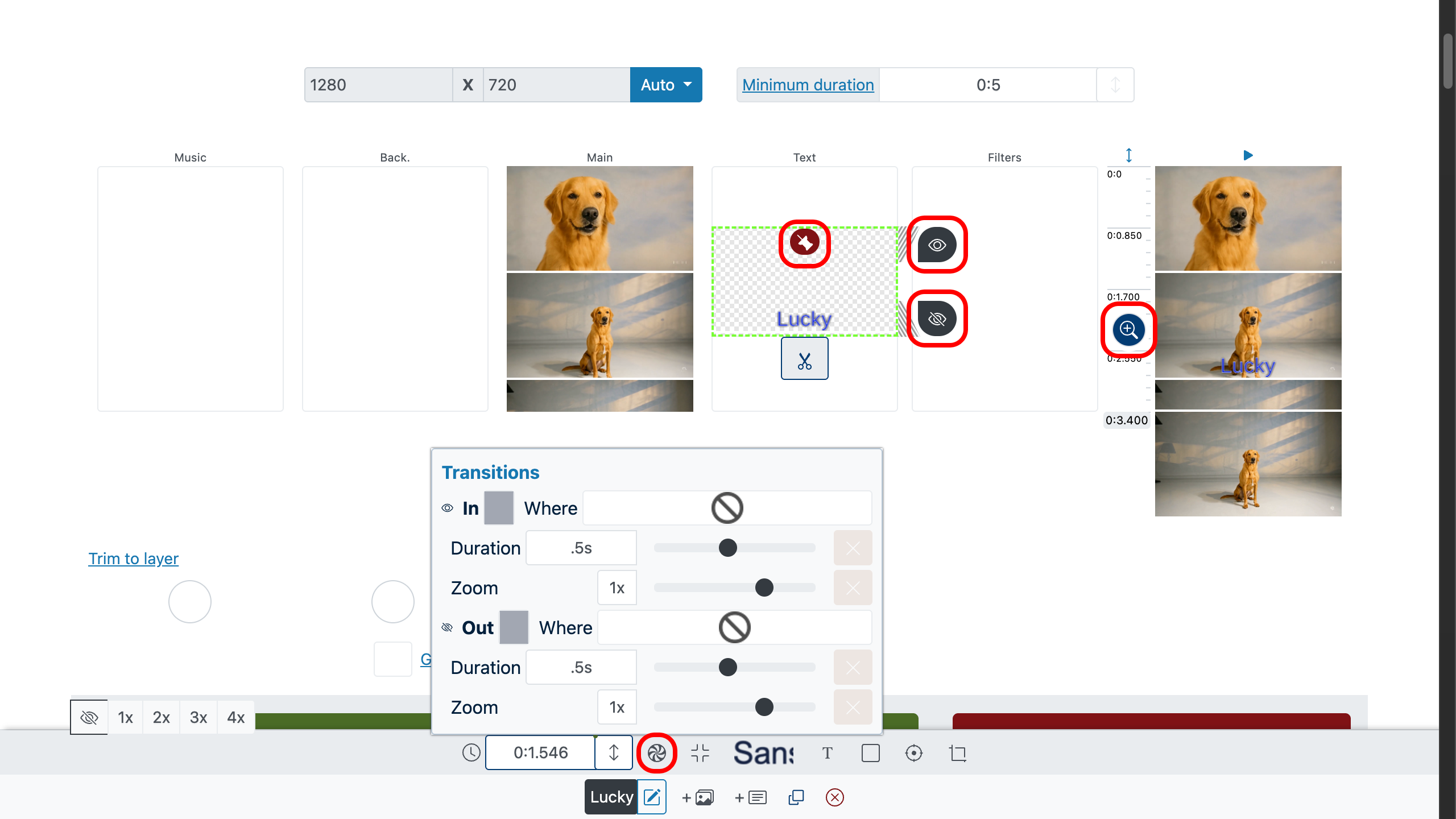
2. 文字の表示時間を設定
既定で極端に短い「見落とし」を防ぐ最小表示時間が設定されています。各テキストごとに:
- 時間欄に正確な値を入力(精度は洗練のいとこ)。
- テキストブロック下端のハンドルをドラッグして伸縮。
- テキストが動画レイヤーに重なっている場合は、そのレイヤーの「レイヤーに合わせて切り詰める」を有効に。 テキストは自動で長さを合わせます。礼儀正しい客人のように、主が退場すれば静かに去ります。
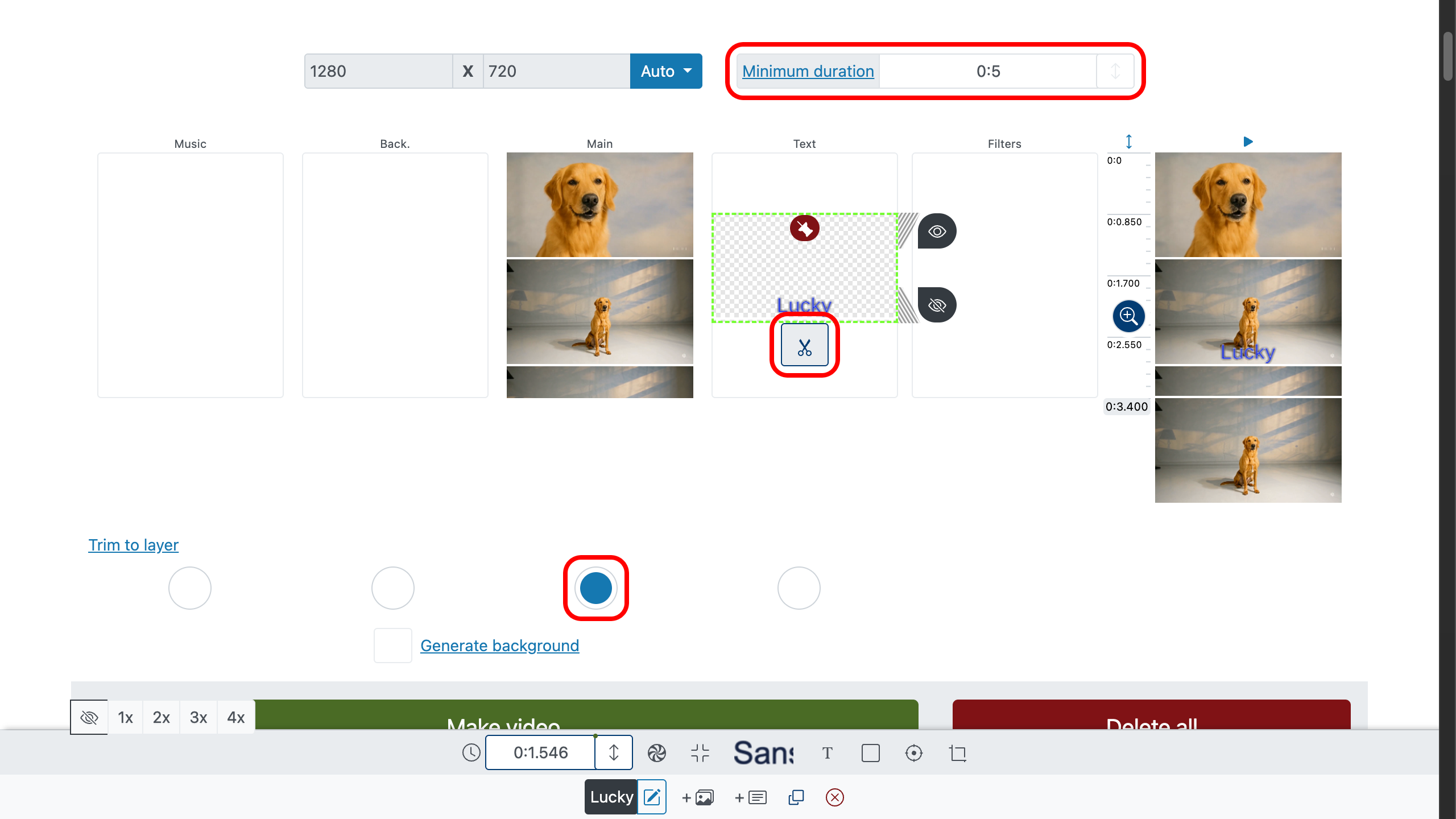
3. フレーム、移動、回転、トリミング
でエディタを開き、最適な位置へテキストをドラッグ。文字の機嫌を損ねることはありません。 正確さは、作業靴を履いたスタイルです。
- — テキストを収める領域のサイズを変更。
- — 選択領域を回転(見出しの小粋な傾き)。
- — 文字の傾斜を調整して動きを演出。
- — 端をドラッグしてトリミング、またはパラメータパネルの を使用。
- — X/Y などのフレーミング値を厳密に操るコントロールパネルを開く。
- — 調整中だけ気が散るレイヤーを一時的に非表示(最終書き出しには影響しません)。
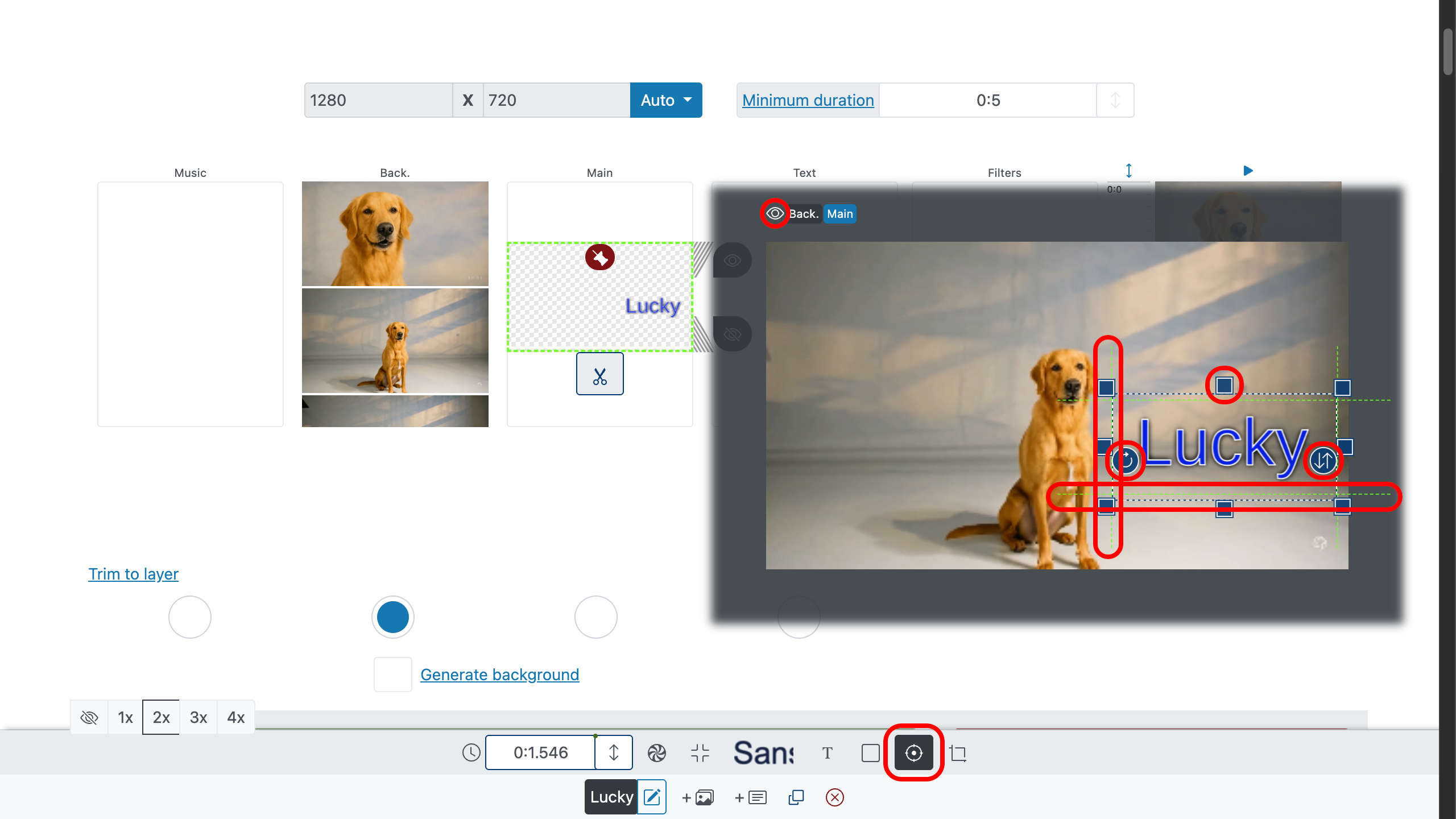
動画の上に文字を置きたい?
テキスト領域をフレーム上部に配置して、下に映像の息継ぎを。さらに で動画自体を少し小さくし、 見出しが載る余白を確保すると効果的。怒鳴るのではなく、タイミングの良いささやきに。
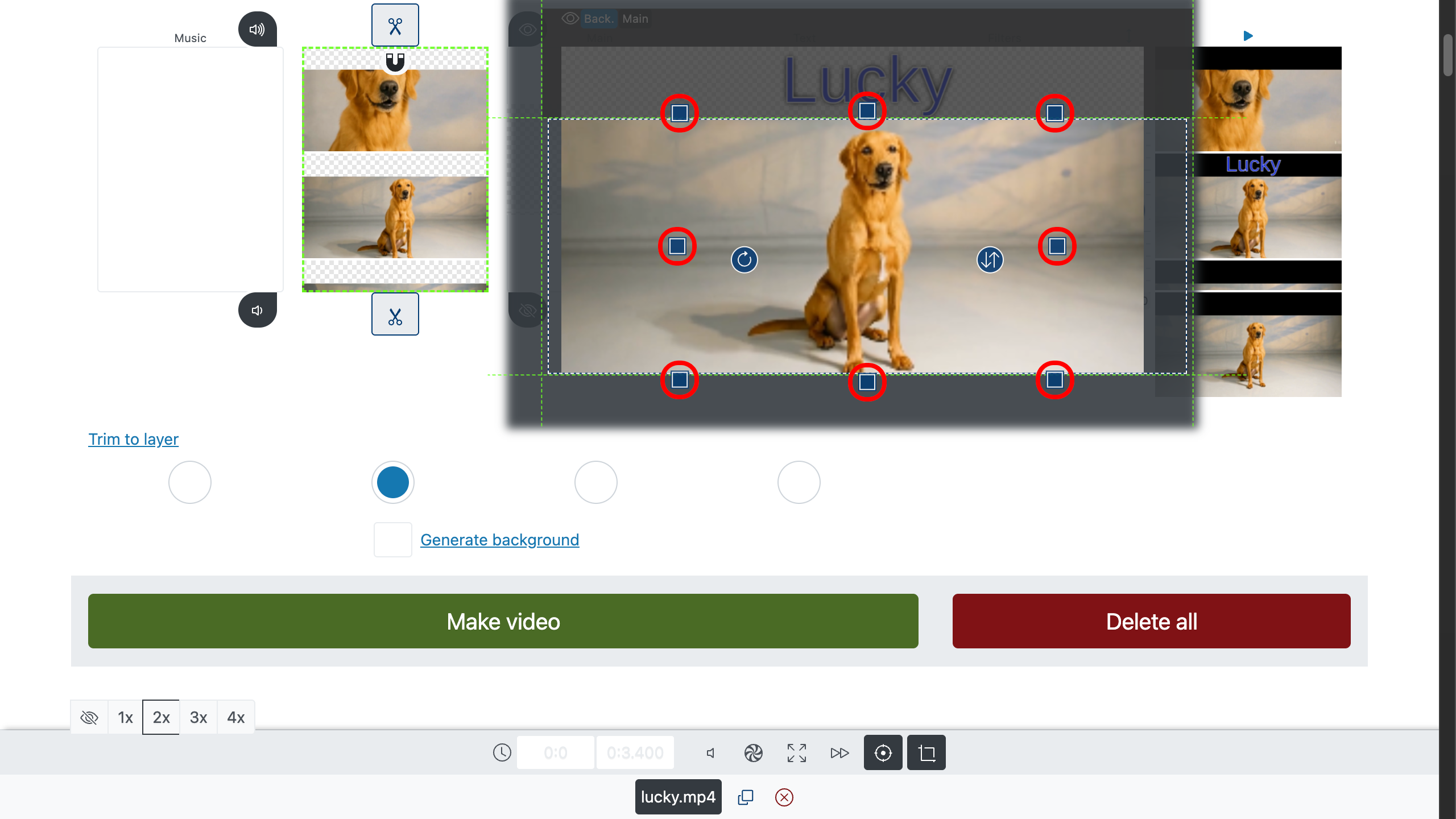
4. スクロール文字とティッカー
クロール、ティッカー、エンドロールには、 と トランジション の方向で文字がどこから来てどこへ向かうかを指定します。
- 左 → 右:ニュースティッカーの定番。
- 右 → 左:本気度の高いミーム字幕。
- 下 → 上:品よく進むロールクレジット。
- 上 → 下:劇的な登場(取り扱い注意)。
方向と入退場の長さを組み合わせて、滑らかな動きに。バンパーも引っかかりもなく、 使命を帯びた言葉だけが進みます。
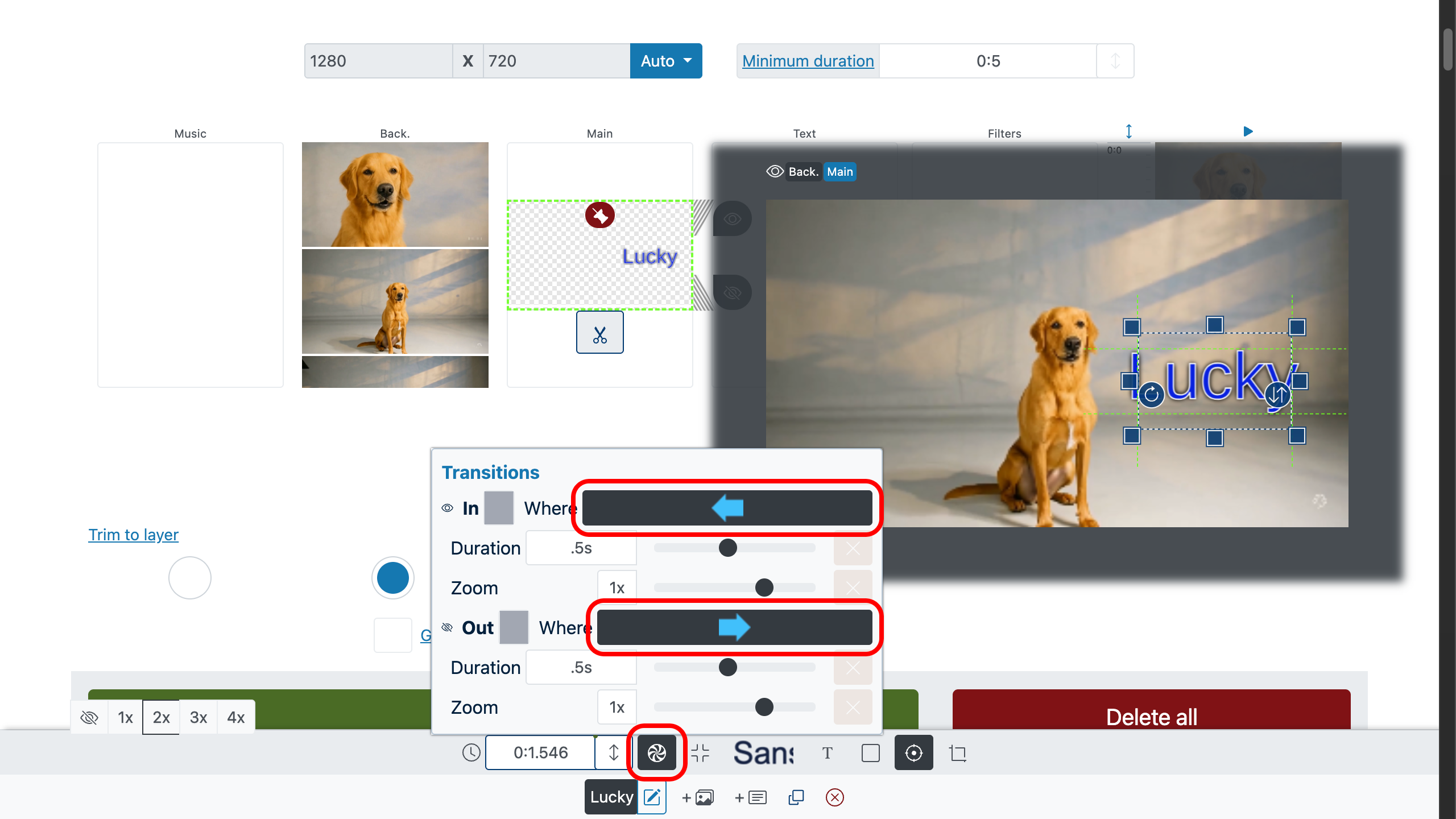
5. スタイル:フォント、色、境界
テキストオーバーレイの美学は思いのまま。ライブラリからフォントを選び、色、アウトライン、 背景、背景パネルの大きさまでコントロールバーで微調整。要点だけ言えば:
- フォントと基本。 書体を選び、サイズ、行間、字間、配置を整える。コントラストは最良の相棒。
- 色と可読性。 映像が賑やかなときは、単色塗りや半透明のパネルで下支えを。読みやすさは英雄譚に先立つ。
- アウトラインと影。 複雑な背景には薄い輪郭と柔らかな影を少々——味付けであって、スープにしてはならない。
- — フォントサイズ、太さ、色、アウトライン、テキストシャドウを設定。
- — テキスト背後の背景パネル、ブロックの枠線、その影をコントロール。
コツ:タイトルとローワーサードで同じスタイルを再利用。統一感は編集全体をよく鳴るバンドにする—— つま先を踏むソロは要りません。
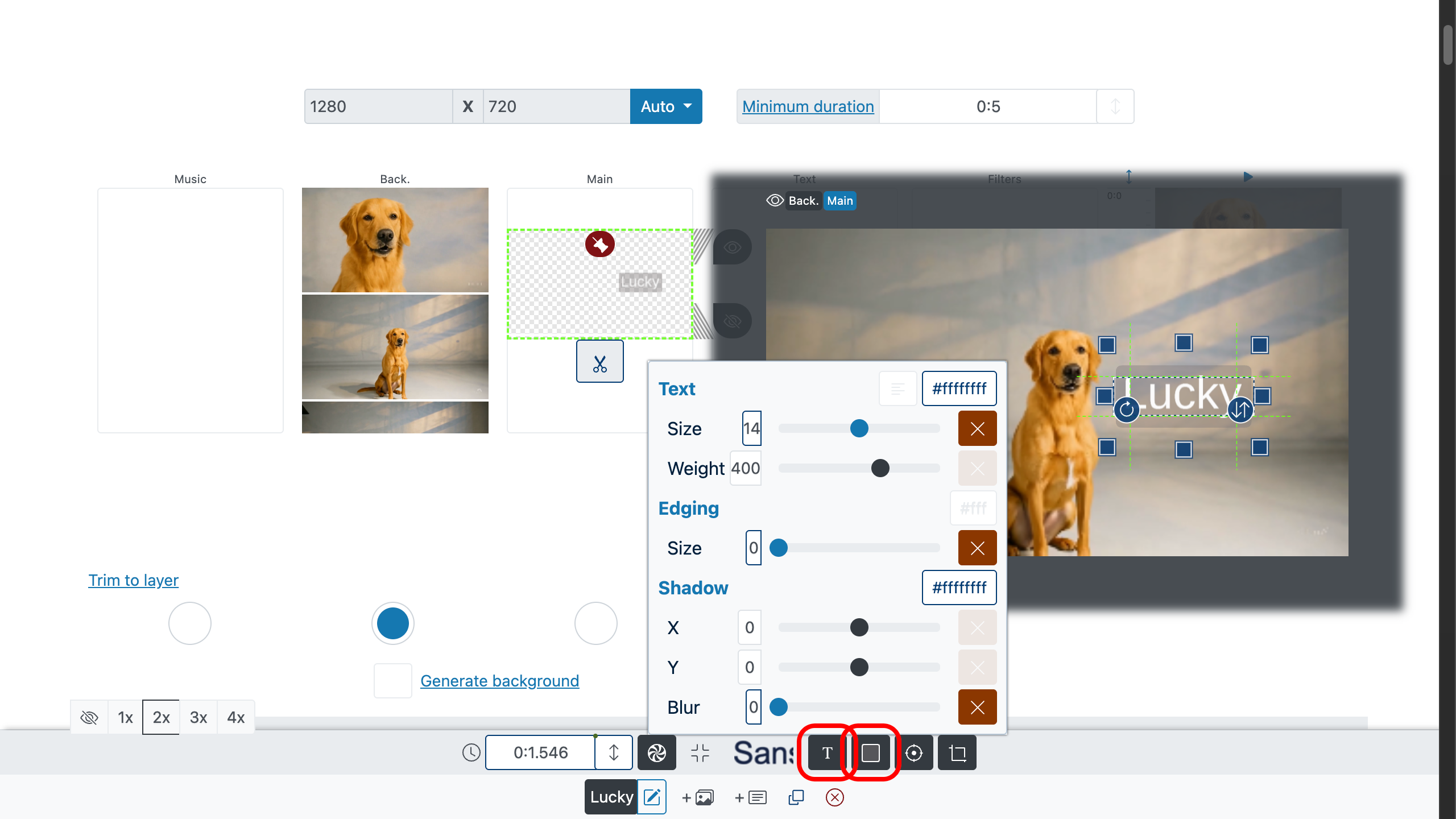
6. プレビューと書き出し
プレビュー領域をダブルクリックしてフォーカスし、 でタイミング、フェード、動きを確認。 早すぎれば少し送り、長すぎれば刈り込む。時間厳守は字幕の魂です。
仕上がりに満足したら、最終動画を作成。MP4、WebM など、お好みの形式でクリーンに—— 透かしなし、驚きなし、整ったピクセルだけ。
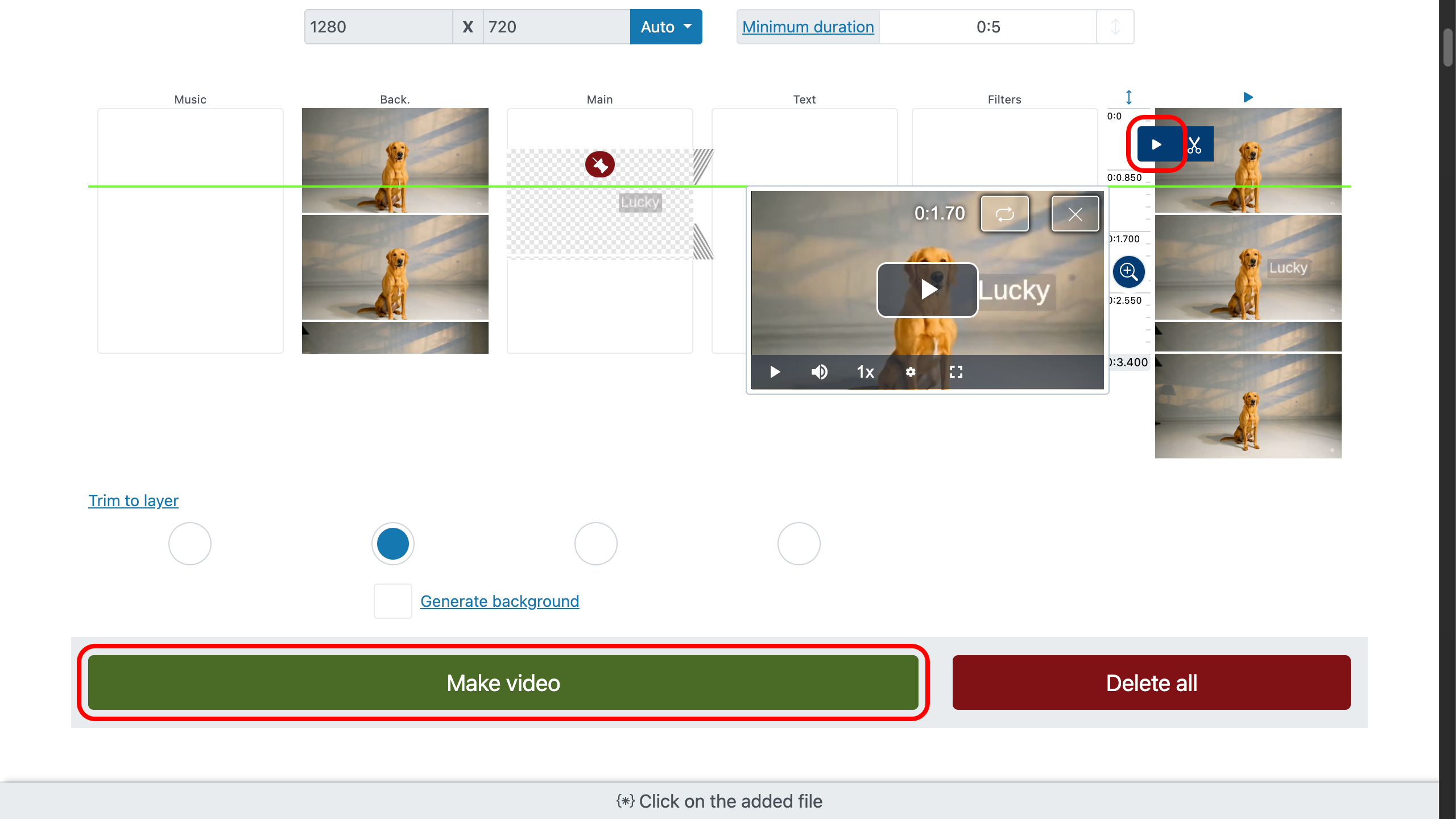
美しく、惹きつける文字のヒント
- 短く端的に。 視聴者は速く読む——けれど、それほど速くはない。
- まずはコントラスト。 背景が賑やかなときは半透明のパネルを。
- ヒエラルキー。 大きな見出し、小さな小見出し、身の程をわきまえた本文。
- 安全マージン。 端は避けて、言葉にひじ掛けを。
- 意味のある動き。 動くなら、説明のために。ノイズのためではない。
- 一貫性。 シーンをまたいでフォントと効果を使い回す。ブランドが喜ぶ。
- 沈黙も金。 すべてのカットに字幕は要らない(謎は全州で合法)。
透かしや控えめなローワーサードとして 文字を載せる のも手。 さらに磨くなら、ほかのビジュアルレイヤー同様に文字へも エフェクト を適用できます。
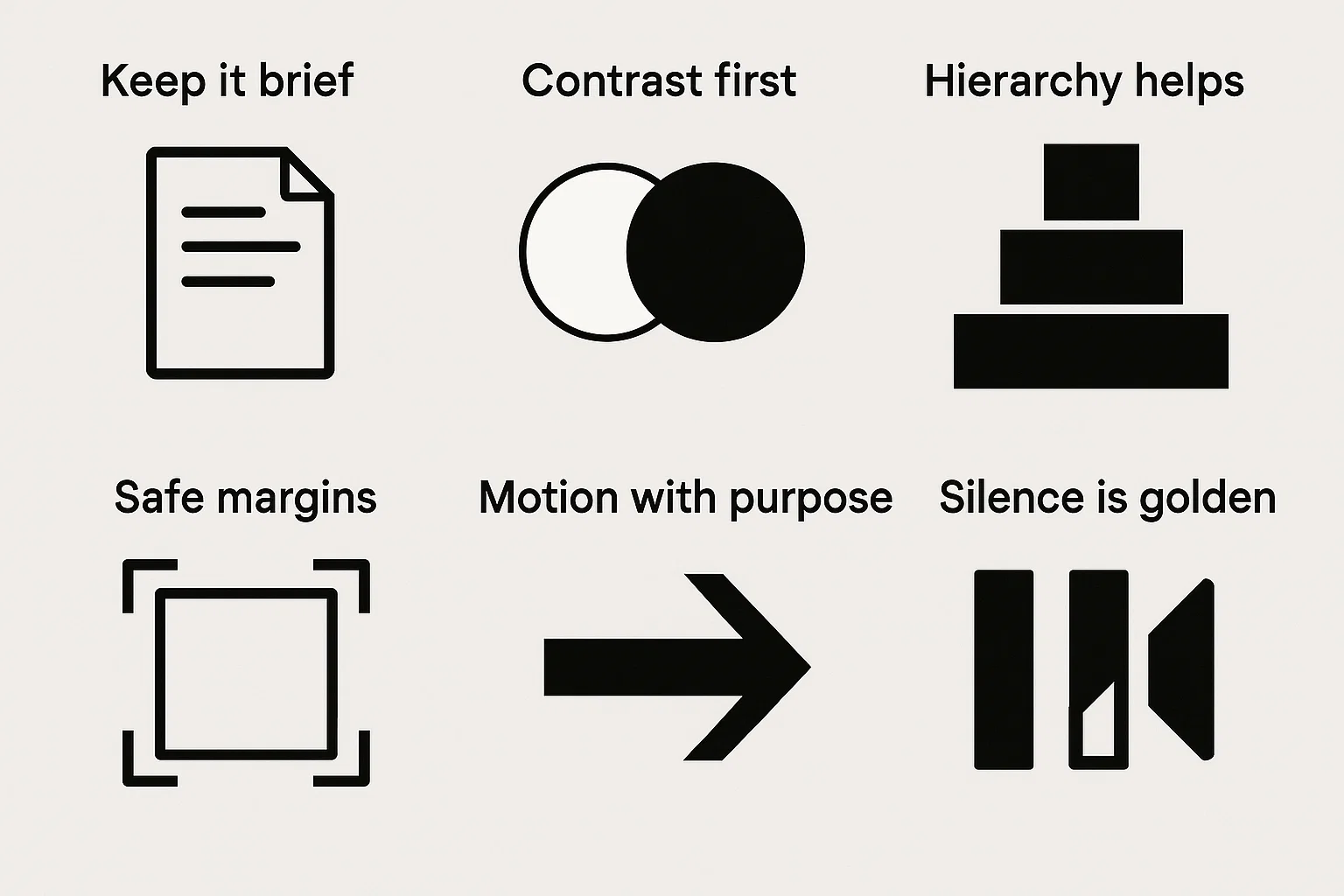
よくある質問
テキストだけで動画を作れますか?
はい。テキストブロックを追加し、他のメディアと同じようにタイムラインへ配置すればOK。 ビジュアルは自動でレンダリングされます——スライドのようでいて、もっと洒脱(映像は不要)。
文字にエフェクトはかけられますか?
もちろん。画像に効くエフェクトは文字にも有効です。フェード、ブラー、グロー、モーションなどは エフェクト をご覧ください。
本当に無料で透かしなしですか?
ええ。オンラインで動画に文字入れ、無料、透かしなし。言葉もブランドも仕上げも、あなたのものです。
MP4でも使えますか?
はい。MP4 の動画に文字入れできますし、MOV、WEBM ほかでも同様です。
スクロール字幕やティッカーは作れますか?
トランジション の方向設定で、左から右、下から上などを指定すれば ティッカーやエンドロールが作れます。速度は表示時間で調整(ゆっくり読ませるのが好印象)。





